Кээде иш мейкиндигин оптимизациялоо колдонуучу үчүн каардуу желмогузга айланат. Мисалы, кандайдыр бир баскычты кокустан басканда көзгө көрүнгөн панелди же меню терезесин жашырат. Adobe Photoshop, анын битмап параметрлеринин көлөмүн эске алганда, бул өзгөчө шарт эмес.
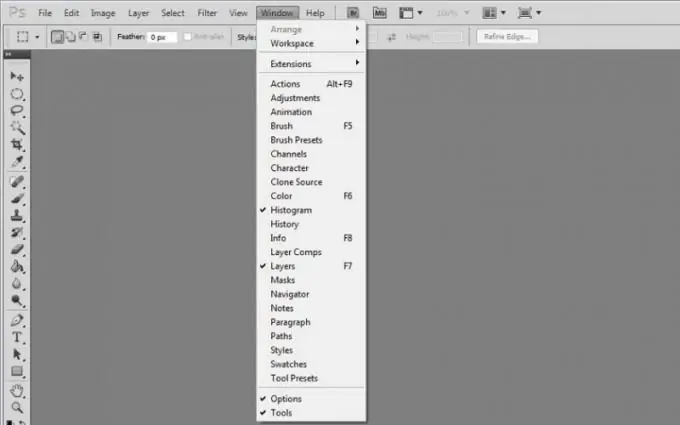
Нускамалар
1 кадам
Adobe Photoshop программасын ишке киргизип, Терезе меню пунктун ачыңыз. Бул жерде программа панелдерин күйгүзүү / өчүрүү пункттары келтирилген. Активдештирилген панелдерге белгилер коюлган. Ошентип, каалаган панелдерди иштетүү же өчүрүү үчүн, аны чычкандын сол баскычы менен чыкылдатыңыз. Панелдерди күйгүзүү / өчүрүү үчүн, мисалы, катмар панелин жашыруу же калыбына келтирүү үчүн ысык баскычтарды колдонсоңуз болот, жөн гана F7 баскычын басыңыз.
2-кадам
Кыстырманы басыңыз. Бул ачкыч ачкыч бир эле учурда абал тилкесин, шаймандар панелин жана бардык палитраларды жашырууга же коюуга мүмкүндүк берет. Ушул абалда Shift + Tab баскычын бассаңыз, палитралар пайда болот. Эгерде программа куралдар панелин да, абал тилкесин да, палитраларды да көрсөткөндө, Shift + Tab баскычтарын бассаңыз, палитралар жоголот. Shift + Tab баскычын кайра басканда, панелдин палитрасы менен кайтып келет.
3-кадам
Мындан тышкары, айрым панелдерди иштетүү / өчүрүү үчүн ысык баскычтарды өз алдынча конфигурациялай аласыз. Бул үчүн, Терезе> Жумуш мейкиндиги> Клавиатура жарлыктары жана менюлар менюсун чыкылдатып, пайда болгон терезеде Баскычтоп Жарлыктары өтмөгүн ачыңыз. Колдонмо менюсунун ачылуучу менюдагы Ыкчам баскычтарда иштетилгендигин текшериңиз жана Терезени жайыңыз. Ыкчам баскычты орнотууну каалаган нерсени чыкылдатыңыз, анын оң жагында киргизүү талаасы пайда болот.
4-кадам
Бул учурда, сиз функционалдык (F1-F12), ошондой эле Ctrl жана башка баскычтардын айкалышын ысык баскыч катары колдоно аласыз. Эгер сиз буга чейин колдонулуп келген ачкычты белгилесеңиз, анда программа бул жөнүндө терезенин ылдый жагындагы жазуу менен кабарлайт … колдонулуп жатат жана ал алынып салынат (бул баскыч буга чейин дайындалган пункт көрсөтүлгөн) төмөндө). Жазуунун астында эки баскыч болот: Кабыл алып, конфликтке барыңыз (аны чыкылдатып, ысык баскычтын же баскычтардын өзгөргөндүгүн ырастайсыз) жана Өзгөртүүлөрдү Артка кайтар (бул баскыч өзгөрүүнү жокко чыгарат).






